よくあるご質問
Q月例更新後に、更新を取り消して、再計算をさせることはできますか?
Aこの質問に対する回答
月例更新まで行った後、訂正や再計算する場合、以下の手順で更新取消⇒再計算⇒再更新までを行うことができます。
作業リスク等を考慮し、更新の取消処理は現在処理年月の1ヶ月前までになります。それ以前の金額等の訂正は、[賃金台帳(月間)]メニューから行ってください。ただし、月例更新後に人事マスタの登録を変更している場合は、1ヶ月前でも当てはまりません。
ここでは、例として処理年月「令和3年4月」、訂正したい月「令和3年3月」で説明します。
◆ 更新取消 ⇒ 再計算する方法
※取消処理は、全社員対象です。個別での取消処理はできません。
① [月例処理] → [月例更新]を開き、処理区分の「⦿取消」を選択します。
②「実行」ボタンをクリックすると、「3月の月例更新を取り消します。更新後、処理年月は3月に戻ります。」と確認メッセージが表示されます。
メッセージ内に書かれている月が、今回取消したい月(3月)と同じであれば、そのまま「はい」をクリックします。
「いいえ」をクリックすると、取消処理は中止されます。
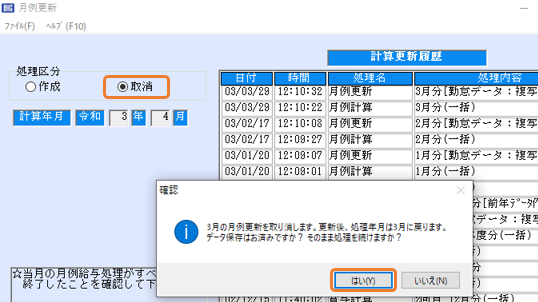
③ 3月分の金額、勤怠などを訂正します。
④ [月例処理] → [月例給与計算]を開きます。
⑤ 処理区分「⦿作成」、計算年月「令和3年3月」、支給年月日「支給日指定」、計算区分「⦿一括」を選択して、月例給与計算を実行します。
⑥ 3月分の給与計算結果を確認し、帳票類を印刷します。
⑦ 訂正したデータを保存後、[月例処理] → [月例更新]を開きます。
⑧ 処理区分「⦿作成」、計算年月「令和3年3月」、勤怠データ「任意選択」を選択して、月例更新を実行すれば、処理完了です。
◆ [賃金台帳(月間)]から訂正する方法
※ [賃金台帳(月間)]から金額や勤怠などを訂正した場合、給与明細書や給与明細一覧表等の[月例処理]メニュー内の帳票には訂正後の内容は反映されません。訂正前の金額や勤怠状況が印刷されますので、ご注意ください。
① [管理資料・随時処理] → [賃金台帳(月間)]を開きます。
② 訂正する月(処理年月)を指定し、対象社員の社員番号を入力して呼び出します。
③ 金額や勤怠などを訂正して、「登録」ボタンをクリックします。
ID #11096
最終更新:
投稿タグ
関連記事
- Q「6月分の給与計算結果(賞与計算結果)があります」とメッセージが表示される
- Q処理の途中に誤って月例更新を実行してしまった
- Qファームバンキング用データファイルの作成について
- QゆうちょBizダイレクト対応のファームバンキング用データファイルを作成したい
- Q給与明細書に累計課税支給額を印字する方法
- Q給与明細一覧表の支給項目・控除項目の空白行を無くしたい
- Qカーソルが移動しないので、勤怠の入力が出来ない項目がある
- Q社員番号・所属コードの変更
- Q支給および控除が無い社員の給与明細書を印刷できますか?
- Q今月の給与で社会保険料の調整をしたい
- Q月例更新後、前月の勤怠データ登録の情報がクリアされた
- QF/Bデータ作成時、「指定されたデータファイルがオープンできませんでした」が表示され処理できない
- Q先月の給与明細書を発行したい
- Q給与明細書の印字が少し欠ける
- Q退職社員の最後の給与で住民税を一括徴収したい
- Q給与の所得税計算方法(令和2年1月以降)
- Q給与明細書に印刷される年月を変更したい